Entre os fãs da série cult dos jogos de Counter-strike, existe a opinião de que a animação do jogo demora muito nos momentos em que, por exemplo, o jogador precisa recarregar com urgência a arma para a vitória completa. Se a animação é realmente ruim, infelizmente, ninguém ainda conseguiu documentar, mas o fato permanece: a fração de segundo salva para um profissional de Counter-strike vale sempre seu peso em ouro, e o resultado de um campeonato inteiro às vezes depende de um segundo inteiro.
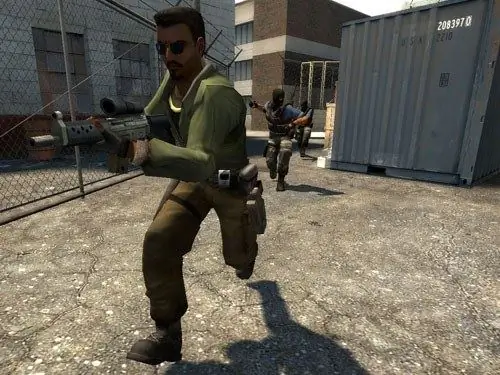
Necessário
- - programa de arquivamento;
- - o conjunto necessário de modelos HLTV.
Instruções
Passo 1
Para desativar a animação no Counter-strike, você precisará de um conjunto adicional de modelos de armas HLTV (armas de fogo, armas frias e granadas). HLTV é uma tecnologia especial que permite visualizar e gravar batalhas online de jogos baseados em Half-Life, incluindo Counter-strike. É graças aos modelos feitos nesta tecnologia que jogadores comuns e atletas profissionais desligam a animação para ganhar tempo. Você pode baixar um conjunto gratuito de modelos HLTV para Counter-strike usando qualquer mecanismo de busca. A escolha é enorme, já que tais modelos podem ser feitos de forma independente. Para quem não quer perder tempo pesquisando, sugerimos usar por este link
Passo 2
Na pasta com o jogo Counter-Strike instalado, encontre a pasta com os modelos animados (modelos) e copie todos os arquivos aqui para qualquer outro local. Isso é necessário para criar uma cópia de backup dos arquivos do jogo e preservar a capacidade de reverter instalações adicionais. Normalmente, a pasta de modelos está localizada em C: / Games / Counter-Strike 1.6 / models ou C: / Games / cstrike / models, dependendo da versão do jogo.
etapa 3
Descompacte o arquivo com os modelos HLTV baixados, copie os arquivos resultantes e copie-os para a pasta de modelos (C: / Games / Counter-Strike 1.6 / models ou C: / Games / cstrike / models). Se necessário, confirme a substituição dos arquivos clicando nos botões correspondentes na caixa de diálogo que aparece.
Passo 4
Comece o jogo - não há mais animações. Vale lembrar que se você deseja retornar a animação da arma, deve utilizar a cópia de segurança da pasta de modelos. Para restaurar a animação, basta copiar e substituir os arquivos da pasta de backup para a pasta com os modelos HLTV (modelos).






